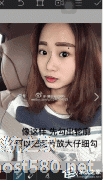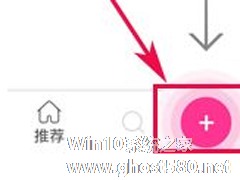-
PicsArt如何手绘图片?PicsArt手绘图片的方法
- 时间:2024-04-26 22:55:48
大家好,今天Win10系统之家小编给大家分享「PicsArt如何手绘图片?PicsArt手绘图片的方法」的知识,如果能碰巧解决你现在面临的问题,记得收藏本站或分享给你的好友们哟~,现在开始吧!
PicsArt如何手绘图片?PicsArt是一款图片处理软件,里面还有一个很好玩的功能,就是可以手绘图片,那么我们要怎么手绘图片呢,下面就给大家分享具体步骤。
1、进入Picsart后,选择编辑,然后选择一张你准备画画的图片;
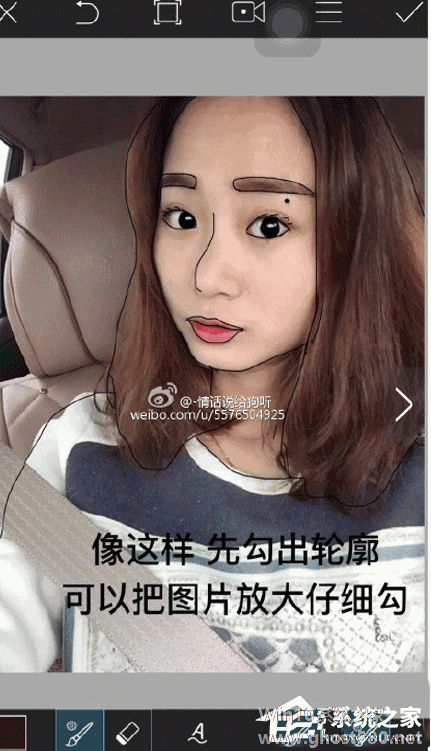
2、进来之后,准备画画,最左边这个是选择颜色的,旁边这个是选择画笔和橡皮,如图:
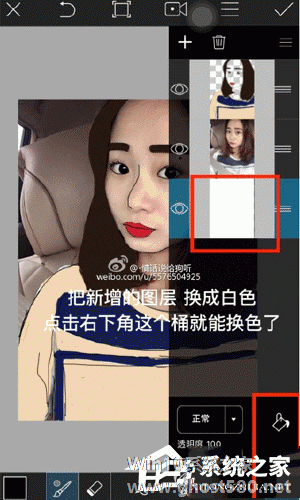
3、选择黑色,画笔小编用的是2号,准备勾出任务的轮廓;
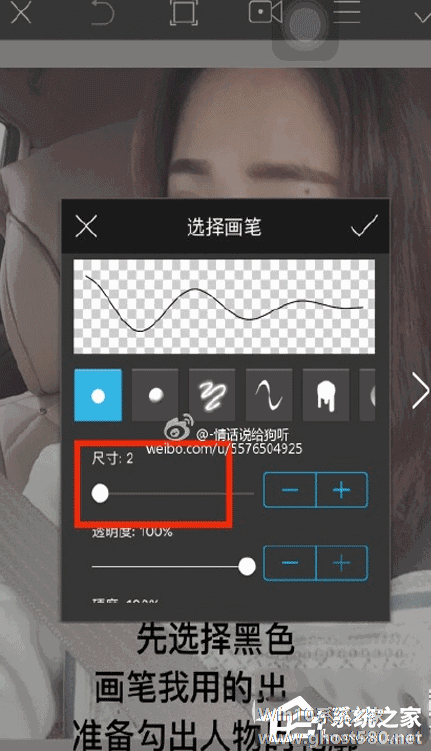
4、先勾出轮廓,可以把图片放大仔细勾;
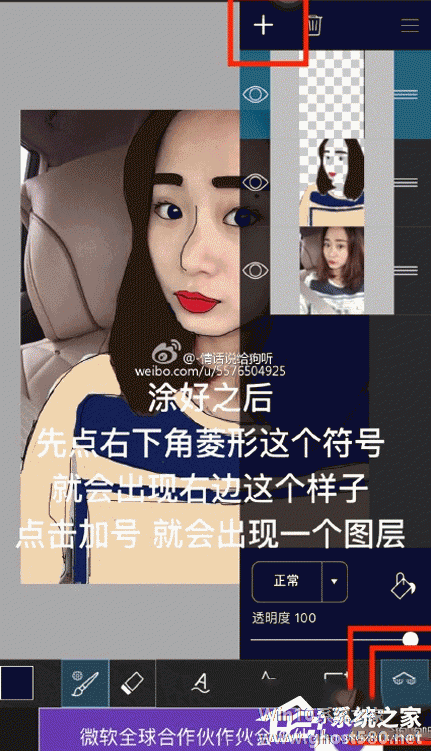
5、然后换颜色,换画笔的粗细,把头发、衣服、嘴巴之类的涂上颜色
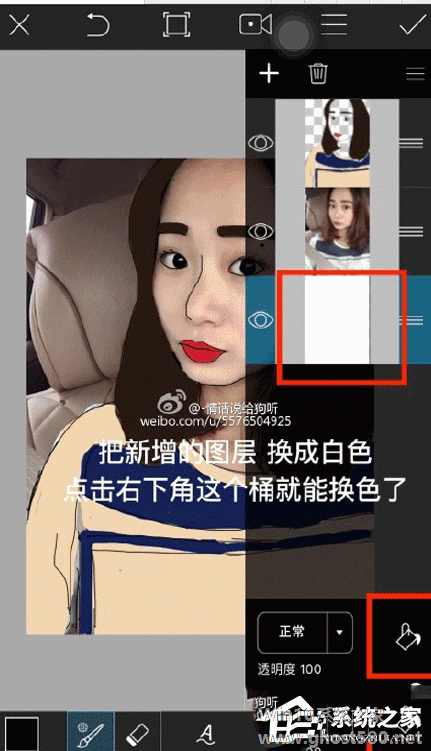
6、涂好之后,点击右下角菱形这个符号,就会出现右边这个样子,点击加号,就会出现一个图层,
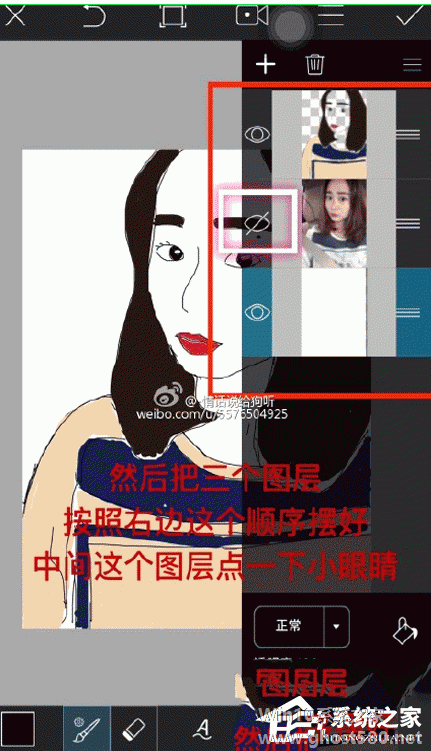
7、新增的图层换成白色,点击有右下角这个桶就能换色了!
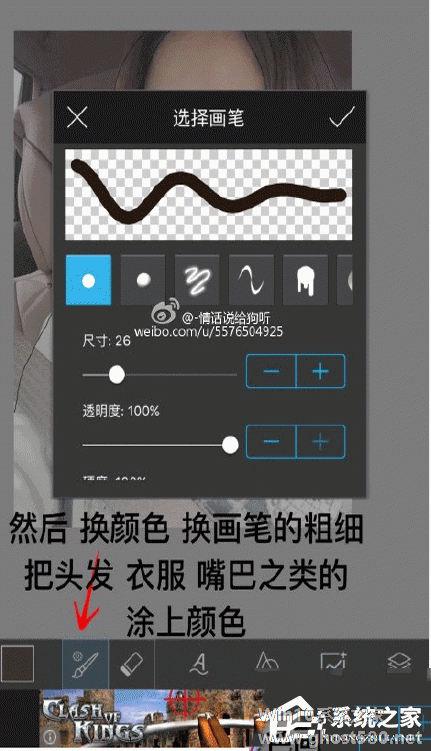
8、然后把三个图层,按照右边这个顺序摆好,中间这个图层点一下小眼睛;
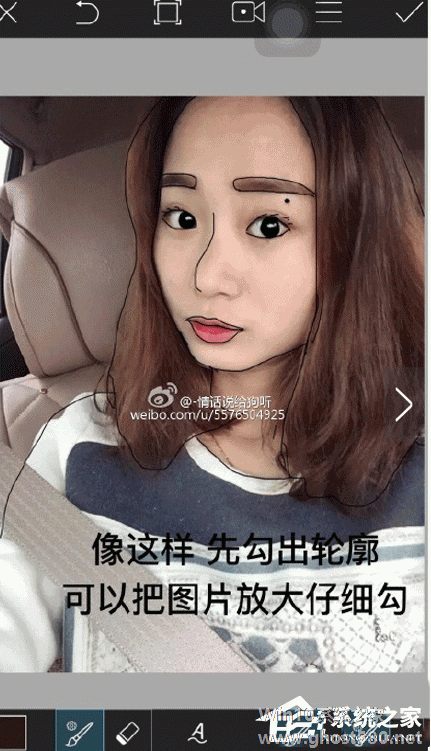
9、这个时候没我们就可以看到对比图啦,是不是很有意思呢?!
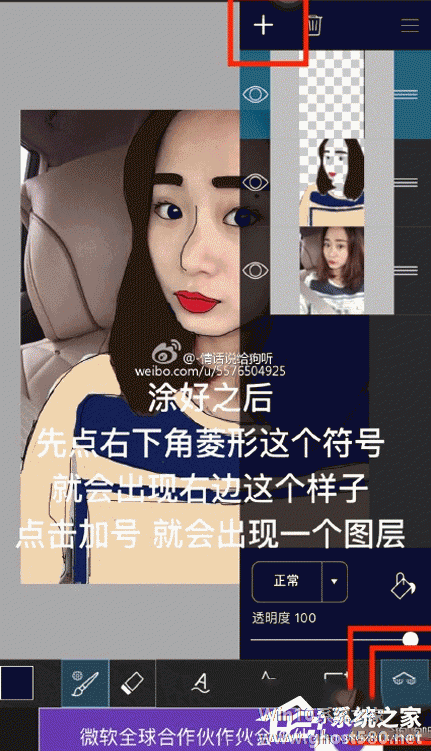
以上就是我为大家分享的全部内容了,更多软件教程可以关注系统之家。
以上就是关于「PicsArt如何手绘图片?PicsArt手绘图片的方法」的全部内容,本文讲解到这里啦,希望对大家有所帮助。如果你还想了解更多这方面的信息,记得收藏关注本站~
Win10系统之家独家♂使①用,转载请注明出处!
相关文章
-
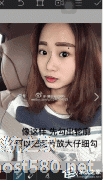
PicsArt如何手绘图片?PicsArt是一款图片处理软件,里面还有一个很好玩的功能,就是可以手绘图片,那么我们要怎么手绘图片呢,下面就给大家分享具体步骤。
1、进入Picsart后,选择编辑,然后选择一张你准备画画的图片;
2、进来之后,准备画画,最左边这个是选择颜色的,旁边这个是选择画笔和橡皮,如图:
3、选择黑色,画笔小编用的是2号,准备勾... -
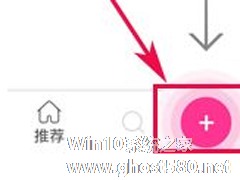
PicsArt如何自由剪辑图片?PicsArt自由剪辑图片的方法
PicsArt如何自由剪辑图片?PicsArt是一款多功能的图片编辑软件,用户们可以在里面可以给图片添加各种元素等,那么在PicsArt中要如何自由剪辑图片呢,下面就给大家分享具体步骤。
1)打开软件,点击正中间的【+】符号,接着点击左下角【编辑】;(如下图)
2)在图库里选择一张图片并点击,之后点击【工具】,在【工具】列表里点击【自由剪辑】;
3... -

如何利用PicsArt将图片人物抹去?小伙伴们拍了一张美美的照片,却有路人乱入镜头、破坏了气氛。下面,小编就大家介绍下利用PicsArt将图片人物抹去方法。
1、打开PicsArt软件,点击“+”,点击“编辑”,
2、进入图库,选择图片,
3、点击“工具”,选择“克隆”,
4、放大图片,克隆提取人物周边的背景颜色,
5、然后... -

如何利用PicsArt将图片背景虚化?小伙伴们总觉得拍出来的照片太单调、背景缺乏美感,有什么办法解决吗?下面,小编就为大家介绍下利用PicsArt将图片背景虚化方法。
1、打开PicsArt软件,点击“+”,点击“编辑”,
2、进入相册,选择照片,
3、点击“特效”,
4、然后选择“模糊”特效,
5、...